Cara Check In di Facebook
Diterbitkan: 2020-12-06Bagi lebih dari 2 miliar orang Facebook adalah platform sosial yang menyenangkan untuk berbagi pengalaman sehari-hari mereka.
Jika Anda ingin berbagi aktivitas Anda di Facebook, Anda dapat melakukannya dengan mudah melalui check-in Facebook dari perangkat Anda saat Anda bepergian. Langkah-langkah berikut untuk mempelajari cara check-in di Facebook akan membantu Anda mempelajari proses ini untuk mengidentifikasi tempat-tempat lokal dan membagikan apa yang Anda lakukan dengan teman-teman Facebook Anda.

Apa itu Check-In Facebook?
Facebook Check-In adalah pembaruan status khusus yang menggunakan fitur lokasi untuk mengidentifikasi tempat di dekat Anda dan memberi tahu orang-orang tentang keberadaan Anda. Lokasi tersebut dapat spesifik seperti restoran atau umum seperti kota atau kota.
Layanan ini juga berguna untuk meyakinkan jaringan keluarga atau teman Anda bahwa Anda baik-baik saja setelah bencana alam atau bahkan serangan teroris.
Bagi sebagian besar pengguna Facebook, fitur Check-In memungkinkan orang lain mengetahui di mana Anda pernah atau bahwa Anda telah tiba di lokasi tertentu.

Setelah Anda check-in ke lokasi tertentu di Facebook, itu tidak terbatas pada grup langsung teman Facebook Anda. Siapa pun di Facebook dapat melihat lapor-masuk Anda karena terhubung ke Halaman Facebook, dan semua aktivitas Halaman bersifat publik.
Anda dapat menggunakan fitur check-in untuk mempromosikan lokasi atau bisnis favorit Anda termasuk sekolah, taman, museum, dan teater. Untuk bisnis, fitur ini menawarkan informasi berharga kepada calon pelanggan tentang bisnis Anda dan memberi Anda kesempatan untuk mempromosikan penawaran seperti penjualan barang dagangan atau diskon pelanggan.
Cara Check In di Facebook di Browser Web
Baik Anda berada di pantai, di kamar hotel, atau hanya di rumah sambil duduk di depan komputer, Anda dapat membuka Facebook menggunakan beberapa langkah sederhana.
- Untuk memulai, masuk ke akun Facebook Anda dan pilih mulai status baru di bidang Apa yang Anda pikirkan .
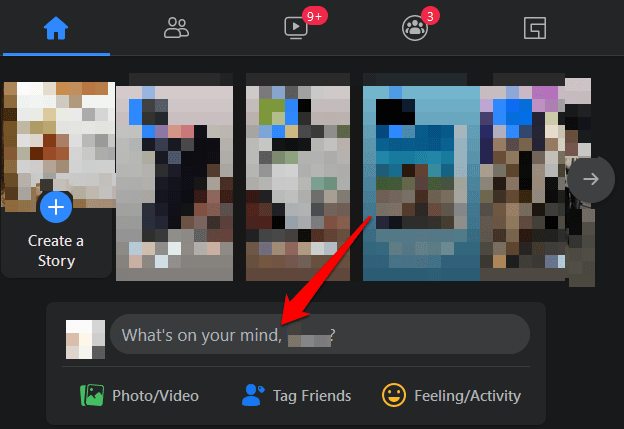
- Pilih Check In dari menu di sisi kanan bawah bilah status di popup Buat Postingan .
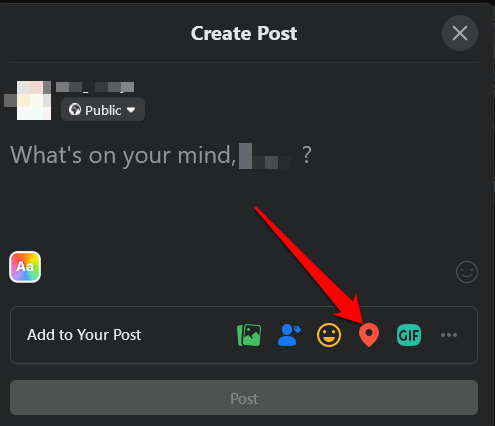
- Di jendela Cari Lokasi , masukkan lokasi atau pilih dari menu tarik-turun.
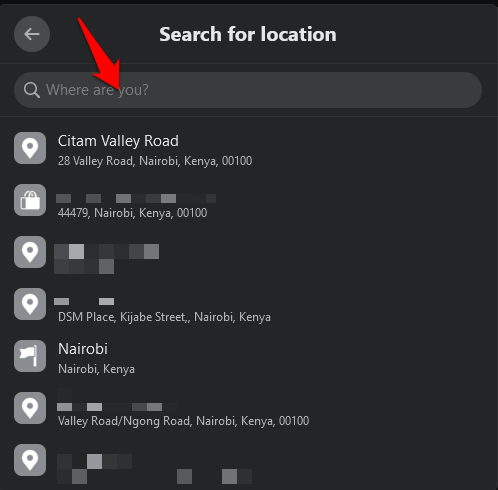
- Pilih ikon gambar/video, teman, perasaan/aktivitas, atau gif jika Anda ingin menambahkannya ke postingan Anda.
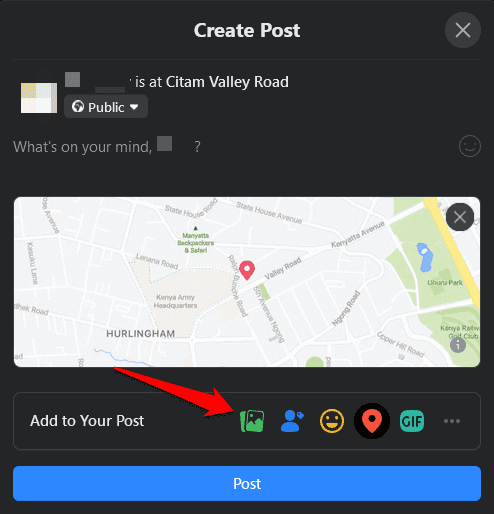
- Pilih Posting untuk check in di Facebook.
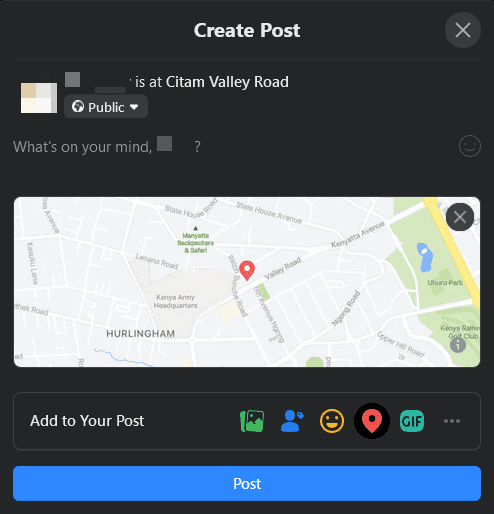
Catatan : Anda dapat menambahkan foto, menandai keluarga atau teman Anda, atau memasukkan beberapa teks ke dalam kiriman Anda seperti yang Anda lakukan dengan pembaruan status biasa, lalu tekan Poskan untuk menerbitkannya.
Cara Check In di Facebook Menggunakan Aplikasi Android atau iOS
Jika Anda memiliki aplikasi Facebook di perangkat Android atau iOS, antarmukanya sedikit berbeda, tetapi langkah yang sama berlaku saat check in.
- Buka Facebook dan masuk ke akun Anda di ponsel Anda. Di bidang Apa yang Anda pikirkan , ketuk Check In (ikon penanda lokasi merah).
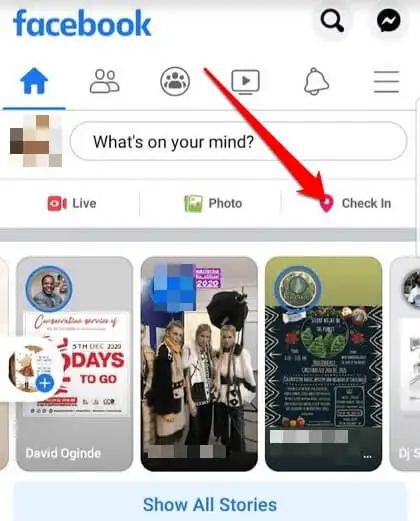
- Aktifkan Facebook untuk mengakses lokasi Anda saat ini untuk akurasi yang lebih baik. Pilih Izinkan di permintaan Izin lokasi .
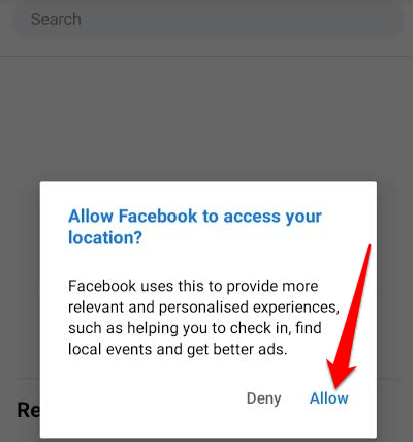
- Masukkan lokasi Anda atau pilih dari menu tarik-turun.
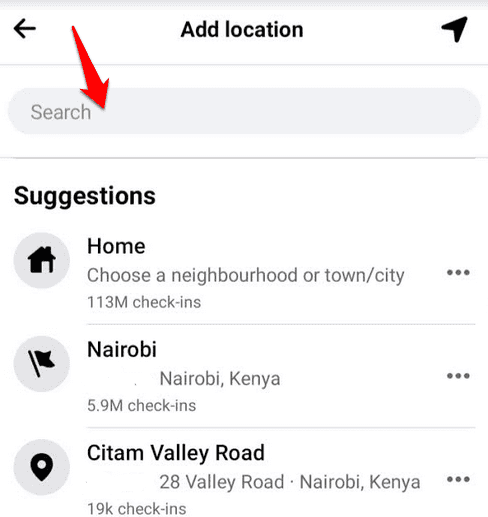
- Jika Anda ingin menandai teman Anda di Check-In, ketuk nama mereka lalu ketuk Selesai . Anda juga dapat menambahkan foto/video, perasaan, atau aktivitas ke postingan Anda. Jika Anda memilih untuk tidak menandai siapa pun, lewati ke langkah berikutnya.
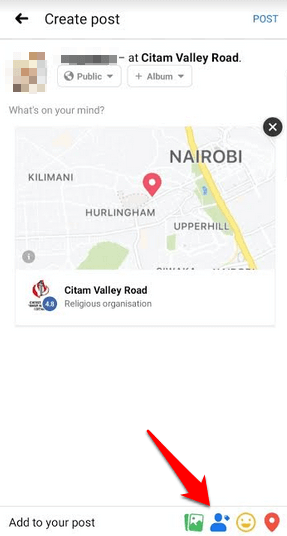
- Ketuk Posting untuk membagikan check-in Anda setelah selesai.

Cara Berbagi Lokasi Anda dengan Teman di Facebook
Jika Anda menghargai privasi Anda dan hanya ingin membagikan lokasi check-in Anda di Facebook dengan teman, Anda dapat menggunakan fitur Teman Terdekat. Fitur ini hanya tersedia di perangkat Android dan iOS dan memerlukan Riwayat Lokasi Anda untuk berfungsi di Facebook.
- Untuk mengaktifkan Teman Terdekat, buka aplikasi Facebook di perangkat Anda dan aktifkan Layanan Lokasi dan Lokasi Latar Belakang . Untuk melakukannya di perangkat Android Anda, ketuk Pengaturan > Aplikasi , lalu ketuk Facebook .
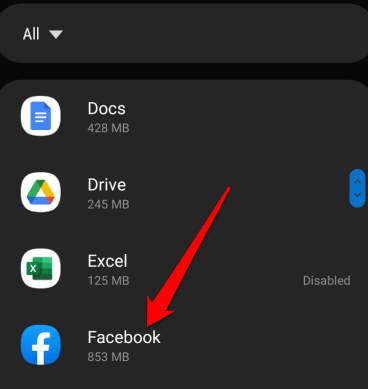
- Ketuk Izin .
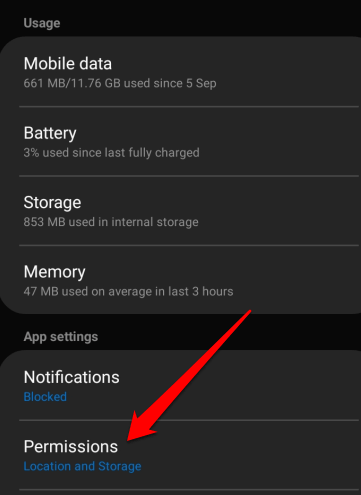
- Selanjutnya, ketuk sakelar Lokasi untuk mengaktifkan Layanan Lokasi .
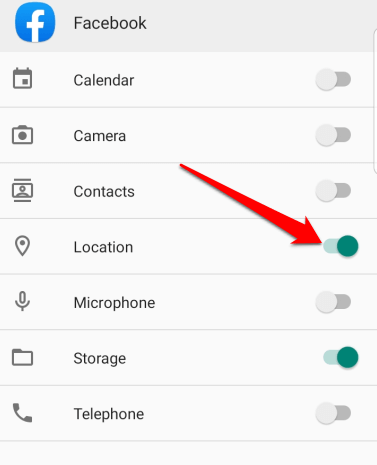
- Di perangkat iOS Anda, buka Pengaturan > Privasi .
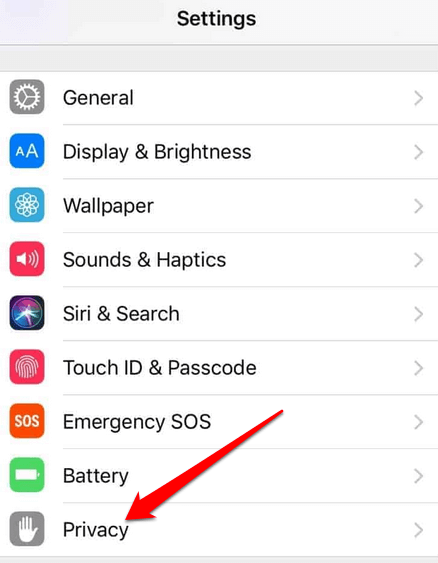
- Ketuk Layanan Lokasi lalu ketuk sakelar Layanan Lokasi untuk mengaktifkannya.
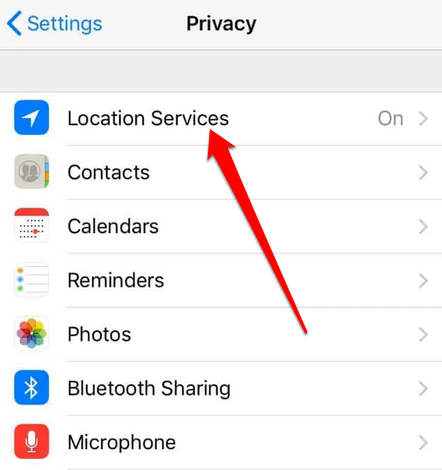
- Selanjutnya, pilih menu Facebook di sisi kanan atas layar. Ketuk Lihat Lainnya > Teman Terdekat .
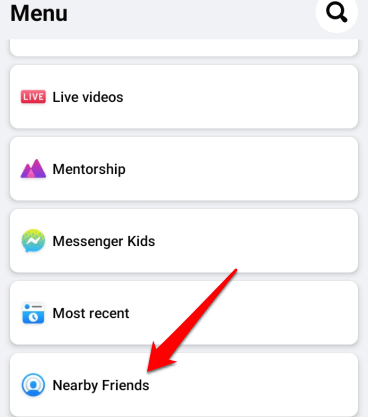
- Pilih teman yang ingin Anda ajak berbagi lokasi, lalu ikuti petunjuk untuk menyelesaikan penyiapan Teman Terdekat.
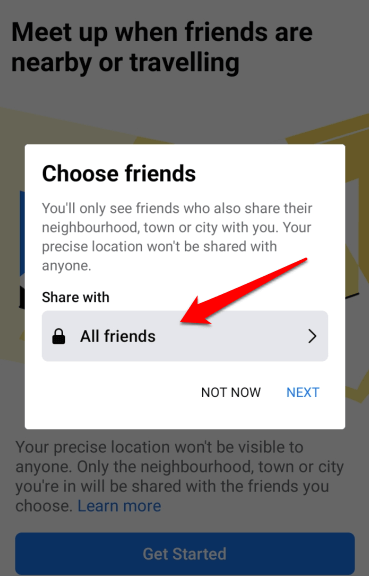
Catatan : Anda dapat mengaktifkan notifikasi push untuk mengetahui saat teman Anda ada di sekitar. Untuk melakukannya, ketuk menu Facebook , ketuk Pengaturan dan Privasi .

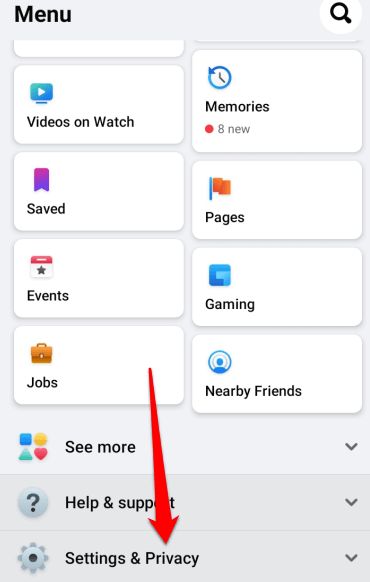
- Selanjutnya, ketuk Pengaturan .
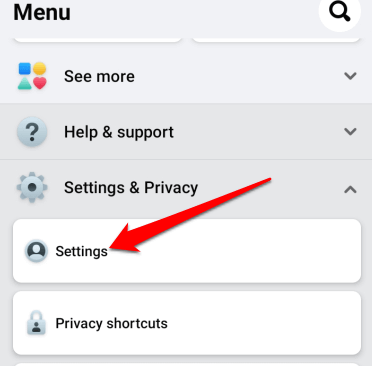
- Ketuk Pengaturan Pemberitahuan . Dari sini, Anda dapat menyesuaikan cara Anda menerima notifikasi termasuk Teman Terdekat.
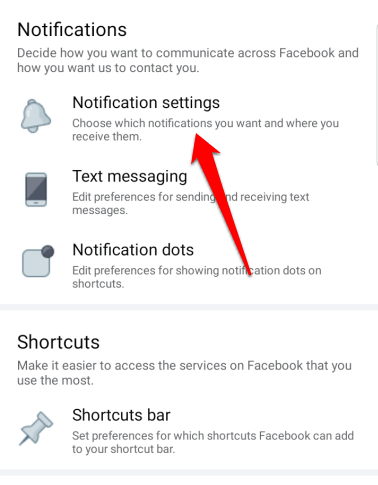
Cara Menemukan Peta Check-In Anda di Facebook
Peta Check-In adalah pengganti aplikasi peta Tempat Saya Pernah Berkunjung sebelumnya interaktif untuk Facebook.
Untuk meninjau check-in Anda, buka halaman Tentang Anda dan temukan peta Check-In. Jika tidak ada, itu berarti tidak diaktifkan.
Untuk mengaktifkan peta Check-In di Facebook, buka halaman profil Anda dan pilih Lainnya > Kelola Bagian , centang kotak di sebelahnya, lalu pilih Simpan .
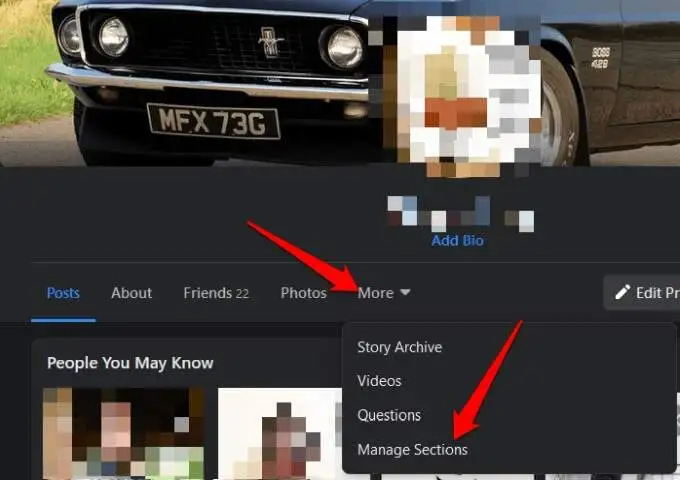
Cara Menandai Diri Anda sebagai Aman di Facebook Selama Bencana
Dalam krisis publik seperti bencana alam, serangan teroris, pandemi, atau bangunan runtuh, Anda dapat menandai diri Anda sebagai aman atau memeriksa apakah orang lain ditandai aman di Facebook. Dengan cara ini, keluarga dan teman Anda dapat mengetahui bahwa Anda baik-baik saja, dan Anda juga dapat memeriksanya.
Menandai Diri Anda Aman di Browser
- Jika Anda menggunakan Facebook di browser, buka Jelajahi dan pilih Lihat Selengkapnya > Tanggap Krisis .
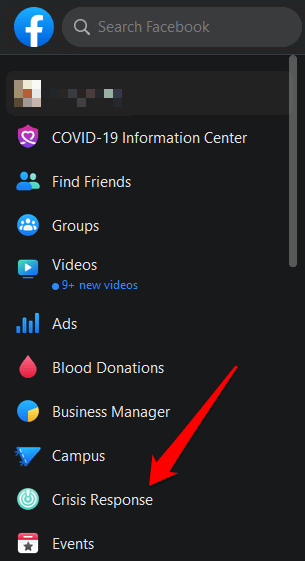
- Pilih krisis atau peristiwa yang mempengaruhi wilayah Anda. Anda juga dapat memilih tab Paling Aktif atau lokasi Anda.
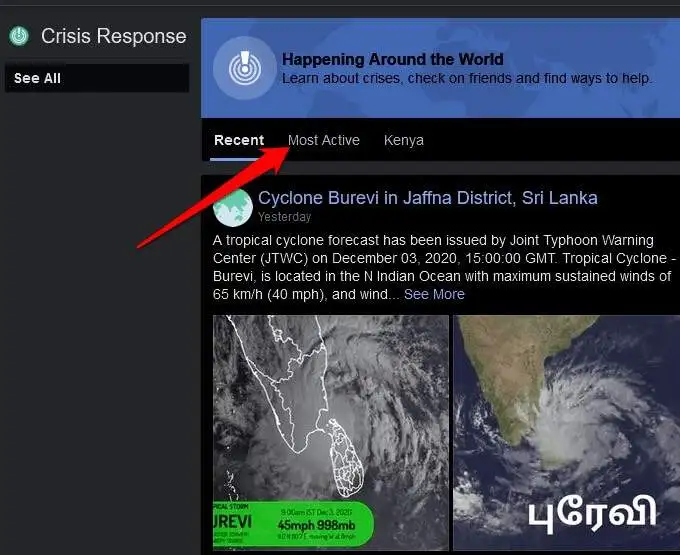
- Pilih krisis lalu ketuk tombol biru Saya Aman untuk memberi tahu teman Anda bahwa Anda aman.
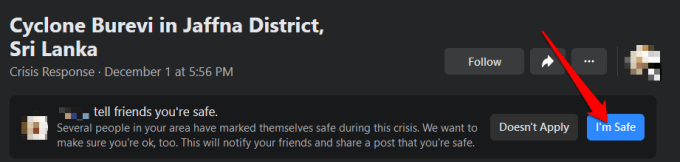
Menandai Diri Anda Aman di Aplikasi Facebook
Untuk menandai diri Anda sebagai aman di aplikasi Facebook , buka aplikasi, ketuk menu dan pilih Lihat lainnya .
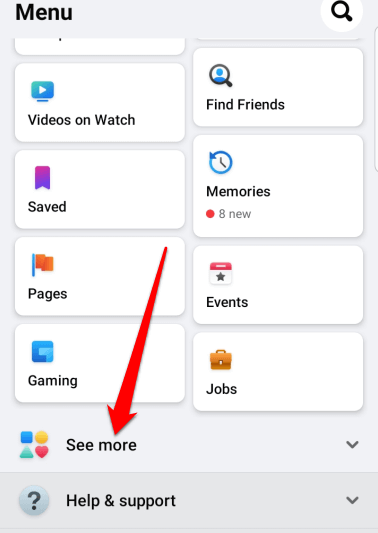
- Ketuk Respons Krisis , lalu ketuk krisis atau peristiwa yang memengaruhi area Anda.
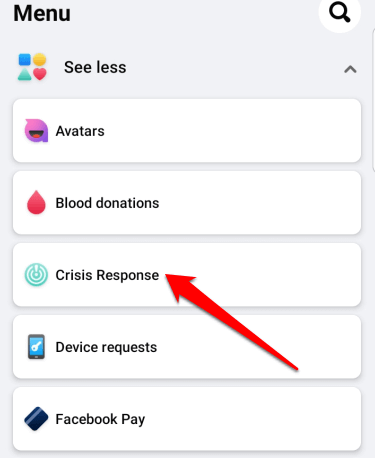
- Selanjutnya, ketuk tombol biru Saya Aman .
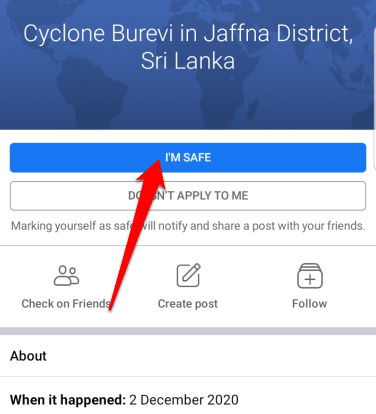
Cara Menghapus Check-In di Facebook
Sayangnya, Facebook tidak memiliki cara untuk membatalkan check-in yang Anda tambahkan ke postingan. Satu-satunya cara untuk menghapus check-in yang tidak ingin Anda tampilkan lagi di profil Anda adalah dengan menghapus postingan tersebut secara keseluruhan dari timeline Anda.
- Untuk menghapus kiriman dari timeline Anda, pilih gambar profil Anda di sisi kanan atas layar Facebook, temukan kiriman dan pilih tiga titik di kanan atas.
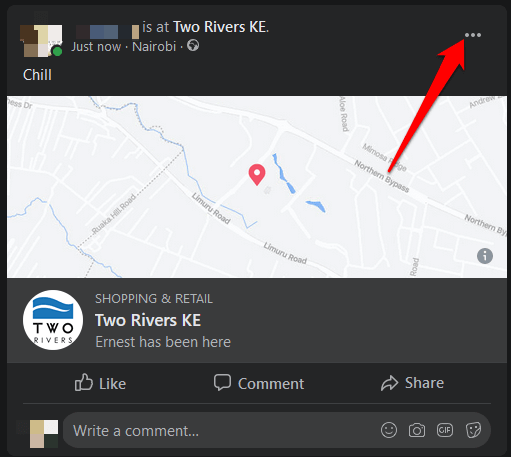
- Pilih Hapus postingan untuk menghapus postingan dari Facebook sepenuhnya, atau Sembunyikan dari linimasa untuk menghapus postingan hanya dari linimasa Anda.
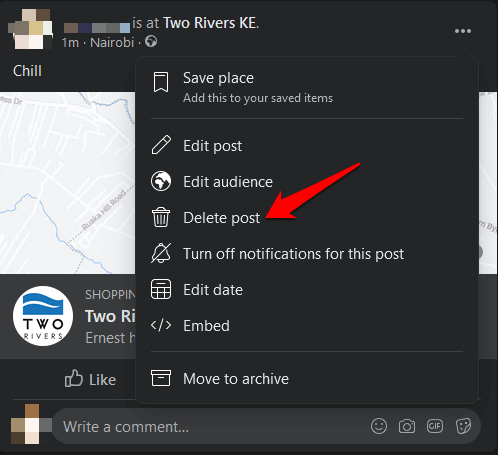
Bagikan Aktivitas dengan Teman Anda
Baik Anda menggunakan aplikasi Facebook atau komputer, check in di Facebook adalah cara yang bagus untuk memberi tahu jaringan Anda tentang lokasi dan aktivitas Anda. Bagian terbaiknya adalah seluruh proses memakan waktu satu menit atau kurang.
Apakah Anda dapat check-in di Facebook menggunakan petunjuk di atas? Beritahu kami tentang hal itu di komentar.
